Com afegir imatges ràpidament a un vídeo en menys d'un minut
Hi ha moltes raons per les quals cal afegir imatges al vídeo. Per exemple, alguns editors van trobar que afegir imatges als seus vídeos crea una nova interacció per als altres usuaris. D'aquesta manera, podeu utilitzar-lo per representar la vostra marca o fer una excel·lent presentació visual i ajudar el vostre vídeo a transmetre el missatge adequat als usuaris. Però, sabíeu que moltes eines fan la mateixa feina? Sabem que és difícil triar quina eina us convingui millor. Així que avui, ja hem escollit les tres eines que hem trobat que funcionen bé. Un cop llegiu aquest article, aprendràs a afegir imatges als teus vídeos.
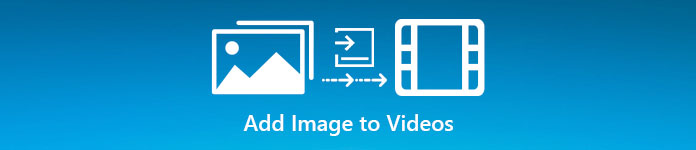
Part 1. Guia pas a pas per afegir imatges al vídeo amb Video Converter Ultimate
Vols afegir una imatge al vídeo amb l'eina definitiva? En aquest cas, utilitzeu Video Converter Ultimate. Amb l'ajuda d'aquesta eina definitiva, podeu superposar fàcilment la imatge al vídeo encara que no sou un professional en aquesta àrea de l'edició. A més de la superposició de la capacitat de vídeo, podeu utilitzar aquesta eina fàcilment per afegir música com a fons, afegir subtítols i fer més. És conegut per ser la solució única per a la majoria dels problemes relacionats amb el vídeo. Vols saber quins són els avantatges d'utilitzar això? Si és així, podeu llegir els detalls proporcionats a continuació.

FVC Video Converter Ultimate
Més de 5.689.200 descàrregues- Proporciona un rendiment excel·lent en la conversió i l'edició.
- Editeu i feu un vídeo fantàstic amb uns quants clics.
- Admet més de 200 formats, com ara MP4, MOV, FLV, WMV, AVI, MTV, etc.
- Disponible en totes les plataformes multiplataforma per descarregar, com Windows i Mac.
Descàrrega gratuitaPer a Windows 7 o posteriorDescàrrega segura
Descàrrega gratuitaPer a MacOS 10.7 o posteriorDescàrrega segura
No és sorprenent quines són les coses que pots fer amb l'eina? Sí, sabem que l'eina és impressionant en molts aspectes. Si aquesta eina us ha cridat l'atenció i voleu aprendre a afegir una imatge a un vídeo amb aquesta eina, podeu llegir el tutorial a continuació.
Pas 1. Feu clic al botó de descàrrega que hi ha a continuació per descarregar-lo directament a la vostra unitat, seguiu la instal·lació de seguida i inicieu-lo. Abans de res, agrairem que us familiaritzeu amb la interfície de l'eina per distingir fàcilment els passos següents.
Descàrrega gratuitaPer a Windows 7 o posteriorDescàrrega segura
Descàrrega gratuitaPer a MacOS 10.7 o posteriorDescàrrega segura
Pas 2. Un cop l'eina s'està executant al sistema, feu clic Caixa d'eines; a sota, localitza el Filigrana de vídeo i obre-lo.
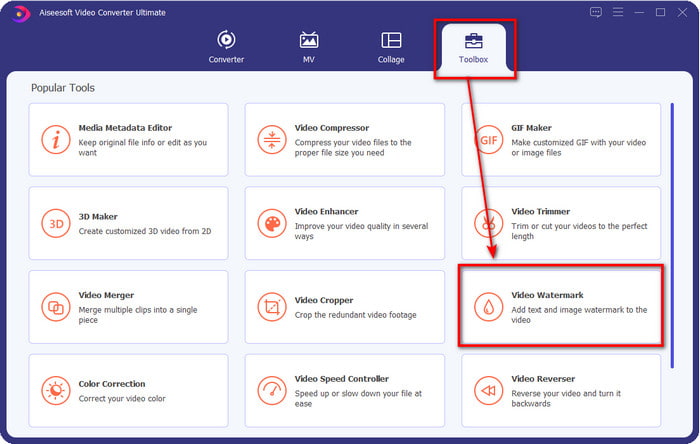
Pas 3. Un cop hàgiu marcat el botó +, es mostrarà una carpeta de fitxers a la vostra pantalla; localitzeu el fitxer i premeu Obert si aquest és el fitxer de vídeo.
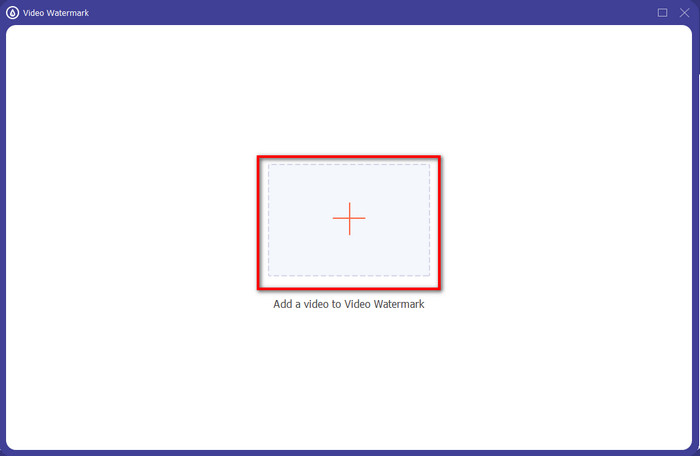
Pas 4. Es mostrarà una finestra nova, feu clic Filigrana d'imatge, llavors es tornarà a mostrar una carpeta, però aquesta vegada inseriràs la imatge que vols afegir al teu vídeo i premeu Obert.
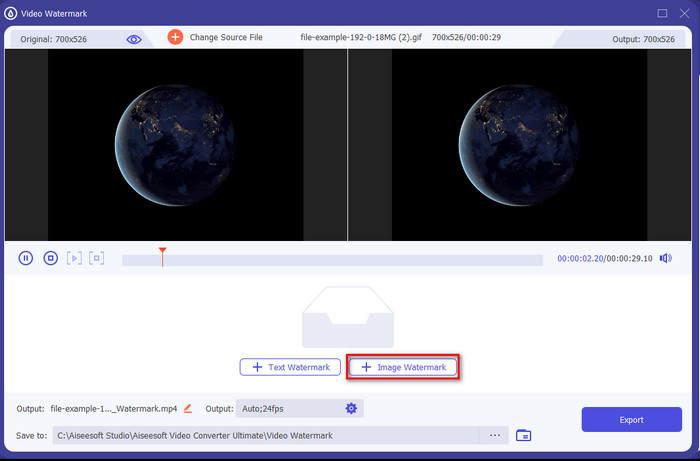
Pas 5. Ajusteu la mida de la imatge que heu inserit al vídeo i la seva posició arrossegant marc de la foto. Pots col·locar-lo on vulguis aguantant i arrossegant la imatge. A més, també podeu ajustar la visibilitat de la imatge ajustant-lo Opacitat. A més, podeu girar la imatge arrossegant control lliscant de Girar.
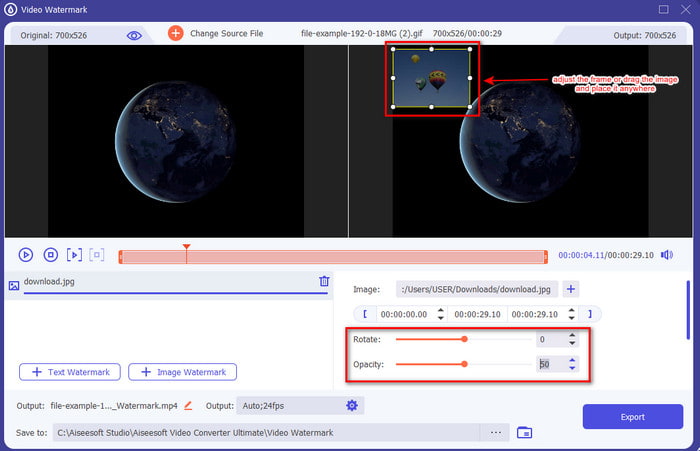
Pas 6. Si heu editat la foto, ara és el moment de fer clic Exporta.
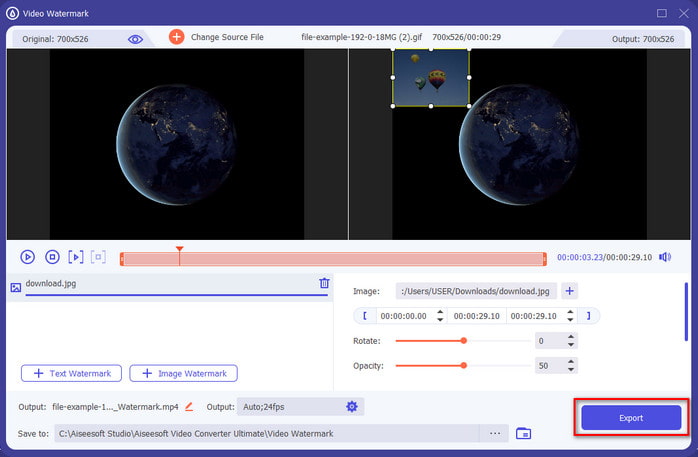
Relacionat:
Part 2. Com superposar imatges a vídeos a Internet de forma gratuïta
Tallador de vídeo en línia: afegiu una imatge a un vídeo
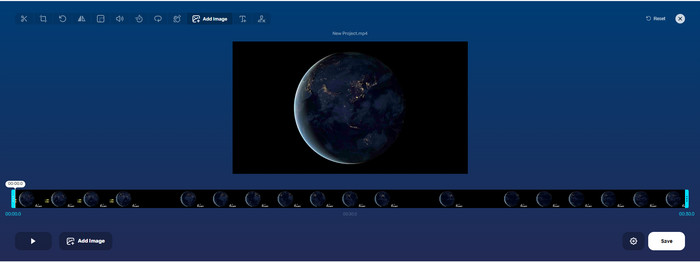
Si voleu superposar imatges en línia, podeu utilitzar el Tallador de vídeo en línia: afegiu una imatge a un vídeo. Aquesta eina web ofereix una manera senzilla però eficaç d'afegir fotos a qualsevol vídeo. Tot i que l'eina és excel·lent d'utilitzar, encara és una mica complicat pujar el vídeo perquè depèn de la vostra connexió a Internet. A més, no podeu afegir dues imatges aquí perquè no és compatible. Però si voleu utilitzar l'eina, podeu seguir els passos següents.
Pas 1. Obriu el vostre navegador i cerqueu l'eina web a la pestanya de cerca i, a continuació, obriu-la.
Pas 2. Feu clic a Arxiu obert per penjar el vídeo i, a continuació, feu clic Afegeix una imatge per carregar la imatge que heu inserit.
Pas 3. Arrossegueu la imatge per canviar-ne la posició, feu clic Desa per codificar i desar-lo a l'ordinador.
Pros
- L'ús és gratuït i no cal que el descarregueu.
- Admet funcions d'edició bàsiques per als usuaris.
- No té una marca d'aigua a la sortida final.
Contres
- No pot afegir fins a 2 o més imatges al vídeo.
- Penjar la imatge i el vídeo triga temps a carregar-se.
Flixier
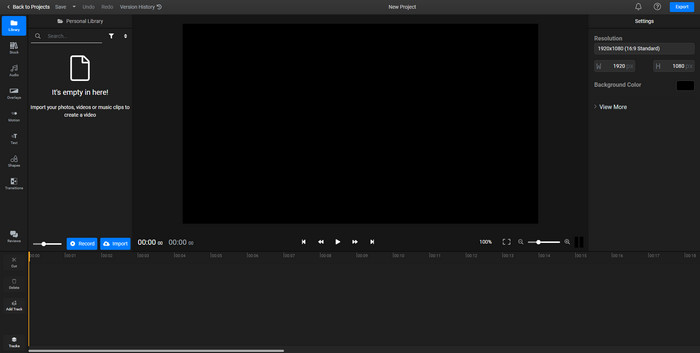
Pots fer servir Flixier per afegir una imatge a un vídeo en línia de forma gratuïta. A més, podeu editar la vostra plantilla de vídeo amb aquesta eina en línia, inclosa l'addició d'imatges. Aquesta eina ofereix funcions d'edició integrades excepcionals que podeu utilitzar per millorar el vostre vídeo. Tot i que l'eina web us ofereix aquesta característica única, quan l'exporteu, hi haurà una marca d'aigua a la sortida final perquè és gratuïta. Però podeu comprar l'eina premium per eliminar aquesta marca d'aigua.
Pas 1. Obriu el vostre motor de cerca, cerqueu el nom de l'eina i feu clic Trieu l'arxiu.
Pas 2. Feu clic a Importació per penjar el vídeo i les imatges, arrossegueu el vídeo i la imatge a la línia de temps, assegureu-vos que la imatge estigui a la part superior del vídeo. Canvieu la posició de la imatge arrossegant-la dins del vídeo.
Pas 3. Feu clic a Exporta, doncs Exportar i descarregar per desar-lo a la unitat de l'escriptori.
Pros
- Gratuït i accessible a la web.
- Proporciona més funcions d'edició que la primera eina en línia.
- Admet afegir diverses imatges al vostre vídeo.
Contres
- La sortida final té una marca d'aigua al final perquè és gratuïta.
- Ha de comprar la versió VIP per eliminar la marca d'aigua a la sortida de vídeo.
Part 3. Preguntes freqüents sobre com afegir imatges al vídeo
Afegir imatges a un vídeo afecta la qualitat?
La qualitat del vídeo no afectarà la imatge que afegiu. Per simplificar, afegir imatges no té una qualitat de vídeo significativa, fins i tot si afegiu moltes fotos. Tanmateix, si exporteu el vídeo a l'editor que heu utilitzat i el configureu en baixa qualitat, espereu la sortida de vídeo a continuació.
Per què les imatges que afegeixo al vídeo es tornen borroses?
El motiu principal és que la imatge ja està borrosa des del principi. Per evitar aquest problema, primer heu de comprovar la imatge i assegurar-vos que no estigui borrosa abans d'utilitzar-la al vostre vídeo.
Puc afegir una transició a la imatge del vídeo?
Amb alguns editors, és possible afegir una transició a la vostra imatge. Tot i que hi ha moltes transicions animades diferents, tallar, esvair, esborrar i dissoldre són les més habituals. Tot i que aquests són els més habituals, segueix sent ideal per afegir una transició a la imatge per fer el vídeo més professional i emocionant.
Conclusió
Després d'haver llegit aquest bloc, aprendre a afegir fotos a un vídeo es va fer més fàcil d'entendre si llegiu l'abast complet d'aquest article amb les diferents eines en línia i fora de línia. Tot i que presentem diferents conjunts d'eines, recomanem que els usuaris facin servir l'eina definitiva per fer aquesta tasca. Video Converter Ultimate proporciona una interfície fàcil d'entendre per ajudar els usuaris a fer la feina de manera eficient. Encara no esteu segur de si us convé? Bé, descarregar l'eina és l'única manera de demostrar que us convé.



 Video Converter Ultimate
Video Converter Ultimate Gravadora de pantalla
Gravadora de pantalla


